自定格式对话框
可以注册打印机/扫描仪型号、地区等。
通过以下操作之一显示自定格式对话框。
- 按住Control键的同时单击快捷方式菜单中的
 (打开主菜单),然后在显示的菜单中单击自定格式...。
(打开主菜单),然后在显示的菜单中单击自定格式...。 - 单击主菜单底部显示的
 (自定格式对话框)。
(自定格式对话框)。 - 在主菜单中,单击已注册的型号名称区域中显示的打印机/扫描仪型号名称。
- 从Canon Quick Menu单击自定格式...。
 注释
注释
- 通过Quick Menu访问网站等时,在自定格式对话框中设置的信息可以发送到Canon。
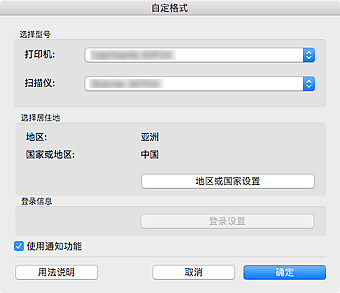
- 选择型号
-
- 打印机
- 选择AirPrint 打印机或打印机的型号名称。
- 扫描仪
-
选择AirPrint 扫描仪或扫描仪的型号名称。
 注释
注释-
如果本机支持网络连接,可能会分别显示通过USB连接和网络连接的扫描仪。 在这种情况下,根据连接方法选择其一。
- 对于USB连接:Canon XXX series
- 对于网络连接:Canon XXX series Network
(XXX是型号名称。)
-
 注释
注释- 在OS X Yosemite v10.10或更高版本时使用AirPrint打印机或扫描仪时,可以选择AirPrint 打印机或AirPrint 扫描仪。
- 选择AirPrint 打印机或AirPrint 扫描仪可从使用AirPrint的计算机打印或扫描照片、文档和其他项目(操作系统的默认功能)。
- 如果为打印机选择喷墨多功能一体机,将自动为扫描仪选择同一台打印机。
- 选择AirPrint 打印机或AirPrint 扫描仪后启动应用程序时,请在已启动的应用程序中选择要使用的型号名称。
- 如果打印机或扫描仪未显示在选择型号列表中,请参见打印机/扫描仪未出现在选择型号中。
- 选择居住地
-
- 地区或国家设置
- 显示地区或国家设置对话框,可以在该对话框中设置地区和国家或地区。
 注释
注释- 在地区或国家设置对话框中单击确定时,会应用更改。
- 登录信息
-
- 登录设置
-
显示登录设置对话框。 可以保存注册到CANON iMAGE GATEWAY的电子邮件地址和密码。
保存电子邮件地址和密码后,从下次访问CANON iMAGE GATEWAY使用服务或注册产品开始,将自动发送您的登录信息。
 注释
注释- 该功能仅在完成CANON iMAGE GATEWAY用户注册后才可用。
- 使用通知功能
-
选中该复选框以允许Quick Menu定期访问Canon网站并自动检查更新信息。 如果有更新信息,NEW标记显示在主菜单的
 (公告)中。 单击此图示显示公告屏幕,可以在该屏幕中检查更新信息。
(公告)中。 单击此图示显示公告屏幕,可以在该屏幕中检查更新信息。 重要事项
重要事项- 为了使用该功能,以下信息将发送至Canon:产品名称、操作系统信息、地区信息、语言信息和您已同意定期接收信息的信息。
选中该复选框时,可能会出现确认屏幕。 阅读内容,如果同意,请单击同意。 如果不同意,则无法使用该功能。
- 为了使用该功能,以下信息将发送至Canon:产品名称、操作系统信息、地区信息、语言信息和您已同意定期接收信息的信息。
- 确定
- 应用设置并关闭自定格式对话框。
- 取消
- 关闭自定格式对话框而不保存该设置。
- 用法说明
- 打开该指南。

